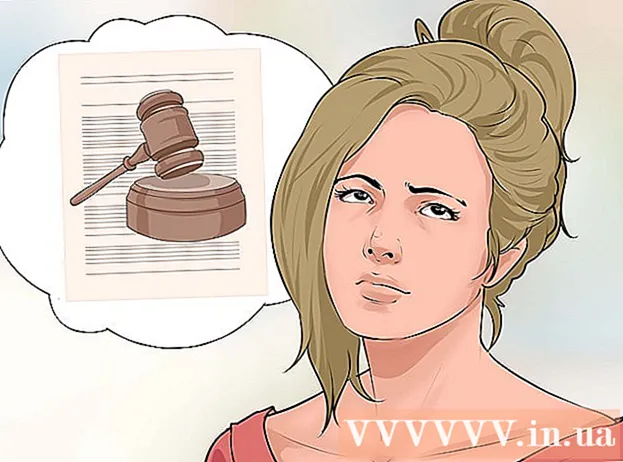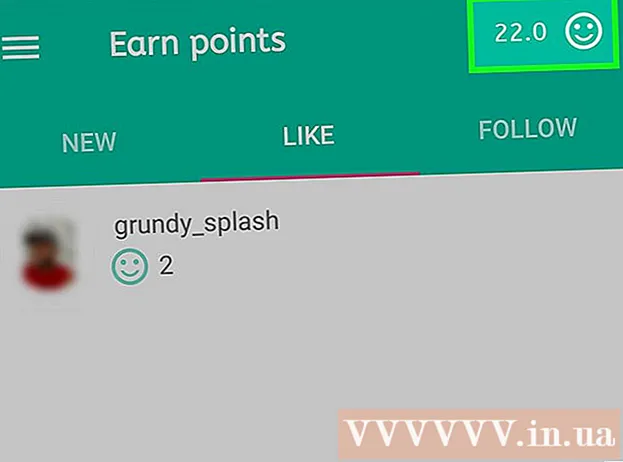Auteur:
Janice Evans
Denlaod Vun Der Kreatioun:
28 Juli 2021
Update Datum:
1 Juli 2024

Inhalt
Dësen Artikel weist Iech wéi Dir Äre PayPal Kont permanent läscht.
Schrëtt
Method 1 vun 1: E Kont läschen
 1 Géi op https://www.paypal.com. Gitt an https://www.paypal.com an d'Adressbar vun Ärem Browser a klickt ⏎ Zréck... Da klickt op "Login" an der ieweschter rechter Eck vun der Säit.
1 Géi op https://www.paypal.com. Gitt an https://www.paypal.com an d'Adressbar vun Ärem Browser a klickt ⏎ Zréck... Da klickt op "Login" an der ieweschter rechter Eck vun der Säit. - De Kont kann net an der PayPal Handy App geläscht ginn.
 2 Mellt Iech bei PayPal un. Gitt d'verlinkt E -Mail Adress a Passwuert an de geliwwert Felder a klickt op "Login".
2 Mellt Iech bei PayPal un. Gitt d'verlinkt E -Mail Adress a Passwuert an de geliwwert Felder a klickt op "Login". - Ier Dir en akademesche Rekord läscht, musst Dir et bestätegen an all Fongen op e Bankkonto schécken.
- Wann Dir ongeléiste Probleemer hutt, sou wéi e Sträit oder eng onkomplett Transaktioun, kënnt Äre Kont net geläscht ginn bis se geléist sinn.
 3 Klickt op ⚙️ an der ieweschter rechter Eck vun der Säit.
3 Klickt op ⚙️ an der ieweschter rechter Eck vun der Säit. 4 Klickt op den Tab Schecken uewen op der Säit.
4 Klickt op den Tab Schecken uewen op der Säit. 5 Scroll down and press E Kont zoumaachen. Dëse Link ass um Enn vun der Account Settings Sektioun.
5 Scroll down and press E Kont zoumaachen. Dëse Link ass um Enn vun der Account Settings Sektioun.  6 Follegt d'Uweisungen um Écran.
6 Follegt d'Uweisungen um Écran. 7 Wielt de Grond fir de Kont zouzemaachen a klickt Fuert weider.
7 Wielt de Grond fir de Kont zouzemaachen a klickt Fuert weider. 8 Klickt op E Kont zoumaachen. Äre PayPal Kont gëtt geläscht.
8 Klickt op E Kont zoumaachen. Äre PayPal Kont gëtt geläscht. - Et ass net méi méiglech e geläschte Kont ze restauréieren.
Tipps
- Wann Dir Äre Kont net ganz wëllt läschen, awer just Äre PayPal Abonnement ofbriechen, da liest déi folgend Artikelen:
- Wéi annuléiert Dir Är PayPal Abonnement
- Wéi annuléiert eng widderhuelend Bezuelung a PayPal
Warnungen
- Eemol geläscht, kann Äre PayPal Kont net erëmfonnt ginn. All geplangte a lafend Transaktioune ginn annuléiert. De Kont kann net geläscht ginn soulaang et Scholden, ongeléiste Probleemer oder Suen um Saldo um Kont sinn.
Wat brauchs du
- PayPal Kont